Due persone possono ascoltare Spotify contemporaneamente?
Cosa sapere
- Da due a cinque persone possono ascoltare Spotify contemporaneamente utilizzando le sessioni di gruppo.
- Per avviare una sessione di gruppo, tocca Collegare accanto a un brano o a una playlist.
- Le sessioni di gruppo sono solo una funzione Premium e sono disponibili solo sulle app mobili di Spotify.
Condividere la tua canzone preferita su Spotify con qualcuno è sempre bello. Ma due persone possono ascoltare Spotify contemporaneamente? È un'idea che può aiutarti a connetterti con gli amici a distanza e migliorare la tua esperienza musicale.
Impariamo come ascoltare insieme su Spotify in tempo reale in un modo che non richiede l'acquisto di un piano famiglia Spotify o la presenza nello stesso posto.
Posso ascoltare Spotify con un amico allo stesso tempo?
La risposta breve è: sì, due persone possono ascoltare Spotify contemporaneamente.
Sessione di gruppo Spotify è stata introdotta come funzionalità beta per l'ascolto collaborativo. Gruppi da due a cinque persone possono iniziare ad ascoltare un brano o una playlist su un dispositivo o sui propri dispositivi in tempo reale.
Apri Spotify e inizia a riprodurre un brano, una playlist o un podcast.
Clicca il Collegare icona nella parte inferiore dello schermo.
-
Seleziona il Inizia sessione pulsante sotto Avvia una sessione di gruppo.
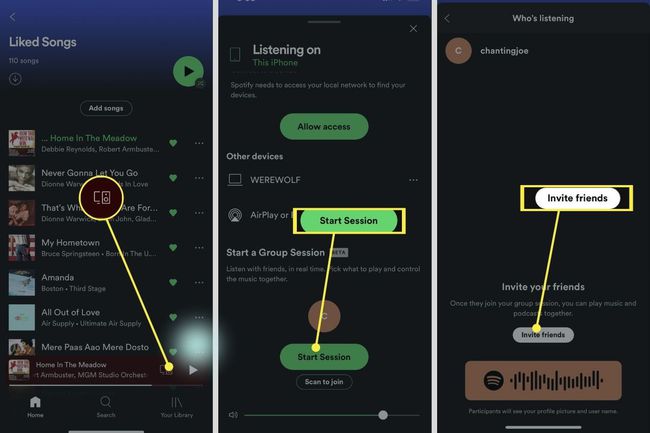
-
Selezionare Invita gli amici. Spotify offre tre modi per inviare il link di invito:
- Condividi con qualsiasi app di messaggistica come WhatsApp.
- Copia il link per inviarlo tramite qualsiasi altro mezzo come l'e-mail.
- Consenti agli amici di scansionare i codici di invito QR con la fotocamera del telefono.
Per uscire dalla sessione di gruppo, tocca Fine sessione se sei l'host. Come ospite, seleziona Lascia la sessione per rimuoverti dalla sessione di gruppo di un amico.
Durante l'ascolto simultaneo di Spotify, sia l'host che gli ospiti possono controllare il brano o la playlist. Funziona proprio come qualsiasi sessione individuale. Sia l'host che gli ospiti possono mettere in pausa, riprodurre, saltare e selezionare i brani da ascoltare insieme. Chiunque può anche aggiungere brani alla coda nel solito modo. Qualsiasi modifica verrà visualizzata su tutti i dispositivi raggruppati in tempo reale.
Hai bisogno di Spotify Premium per condividere il tuo account con un'altra persona?
Sì, Spotify Group Sessions è una funzionalità solo Premium. Solo gli ascoltatori con un account Premium possono far parte della sessione e controllare la riproduzione. Tutti gli utenti devono essere sulle app per dispositivi mobili e tablet in quanto non è disponibile sull'app desktop Spotify o sul web player.
Poiché la funzione è in Beta, Spotify può modificarla in una data futura.
Consiglio:
di Spotify Miscela è un modo pulito per sincronizza i tuoi gusti musicali con un amico. Blend è una playlist condivisa che combina i tuoi gusti musicali con quelli di un amico, aiutandoti così a vicenda ad abbinare e mescolare le esperienze di ascolto. Combina questa playlist automatica con una sessione di gruppo per legare sulla musica.
Spotify Blend è disponibile per gli utenti Spotify Free e Premium in tutto il mondo.
FAQ
-
Come faccio a creare una playlist di Spotify che due persone possono modificare?
Puoi condividi una playlist Spotify collaborativa con una persona in modo che entrambi possiate modificare e godervi le canzoni su di esso. Per creare una playlist collaborativa, vai su Crea playlist > tre punti > Playlist collaborativa e poi condividi la playlist.
-
Come si crea una playlist privata su Spotify per due persone?
Quando tu crea una playlist segreta su Spotify e poi condividerlo con un'altra persona, solo tu e l'altro utente potete visualizzare la playlist. Nell'app desktop, fai clic con il pulsante destro del mouse sul nome della playlist e seleziona Rimuovere dal profilo. Nell'app Spotify, vai alla playlist e seleziona Di più (tre punti) > Rimuovi dal profilo poi condividi la playlist.
